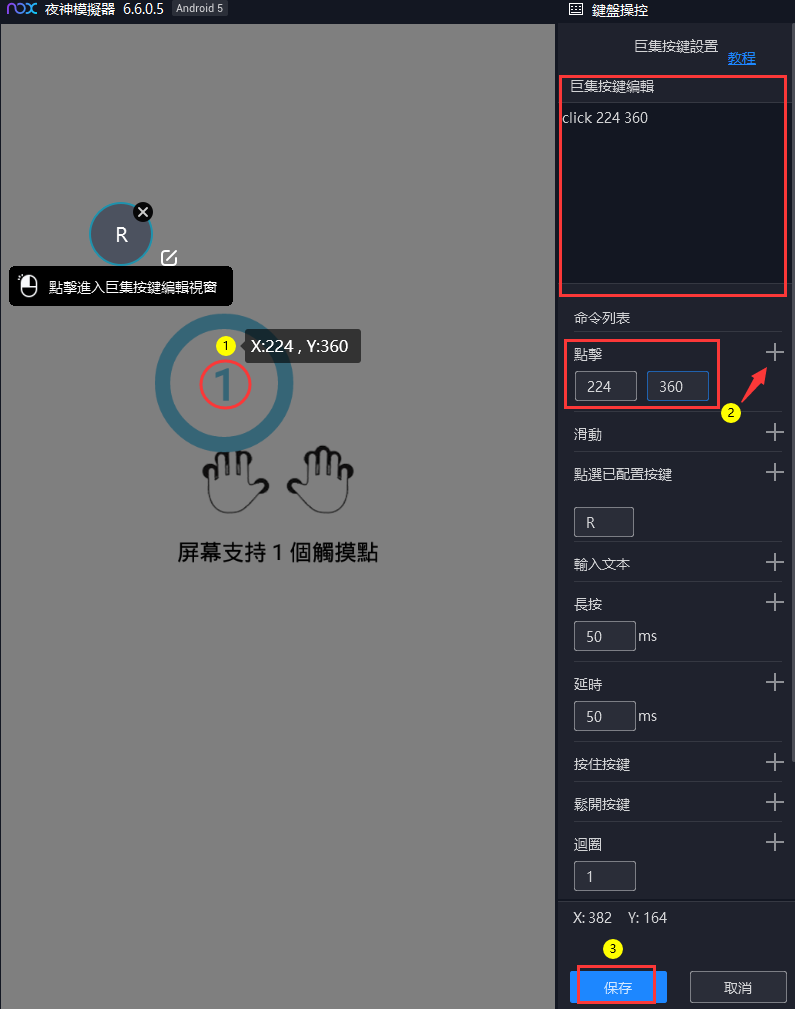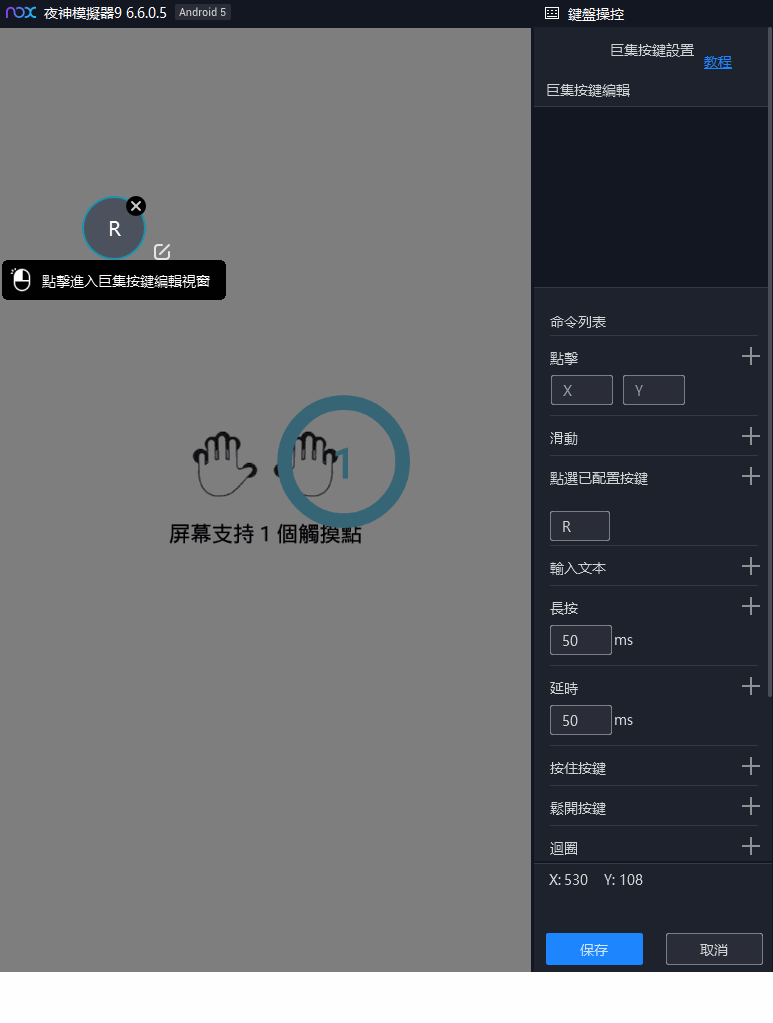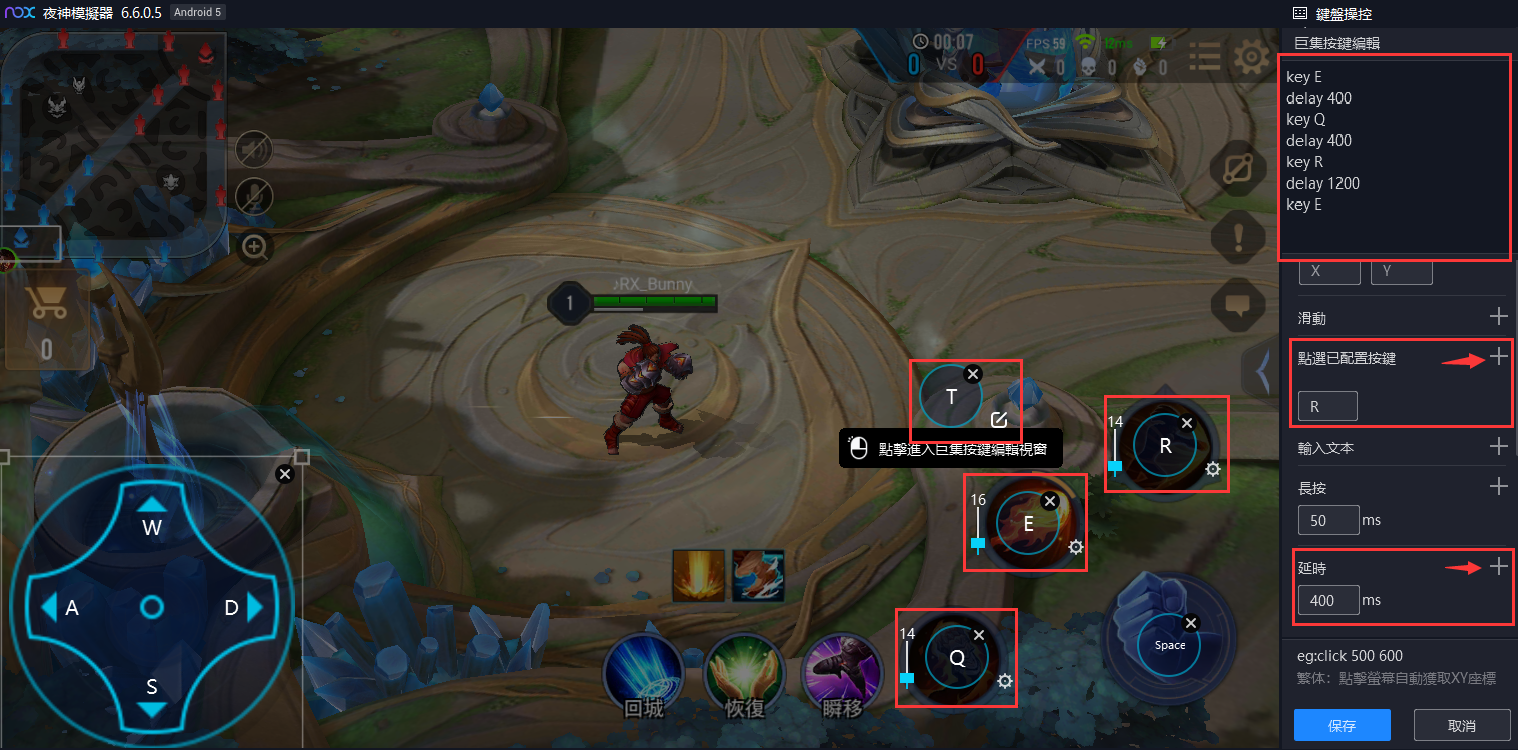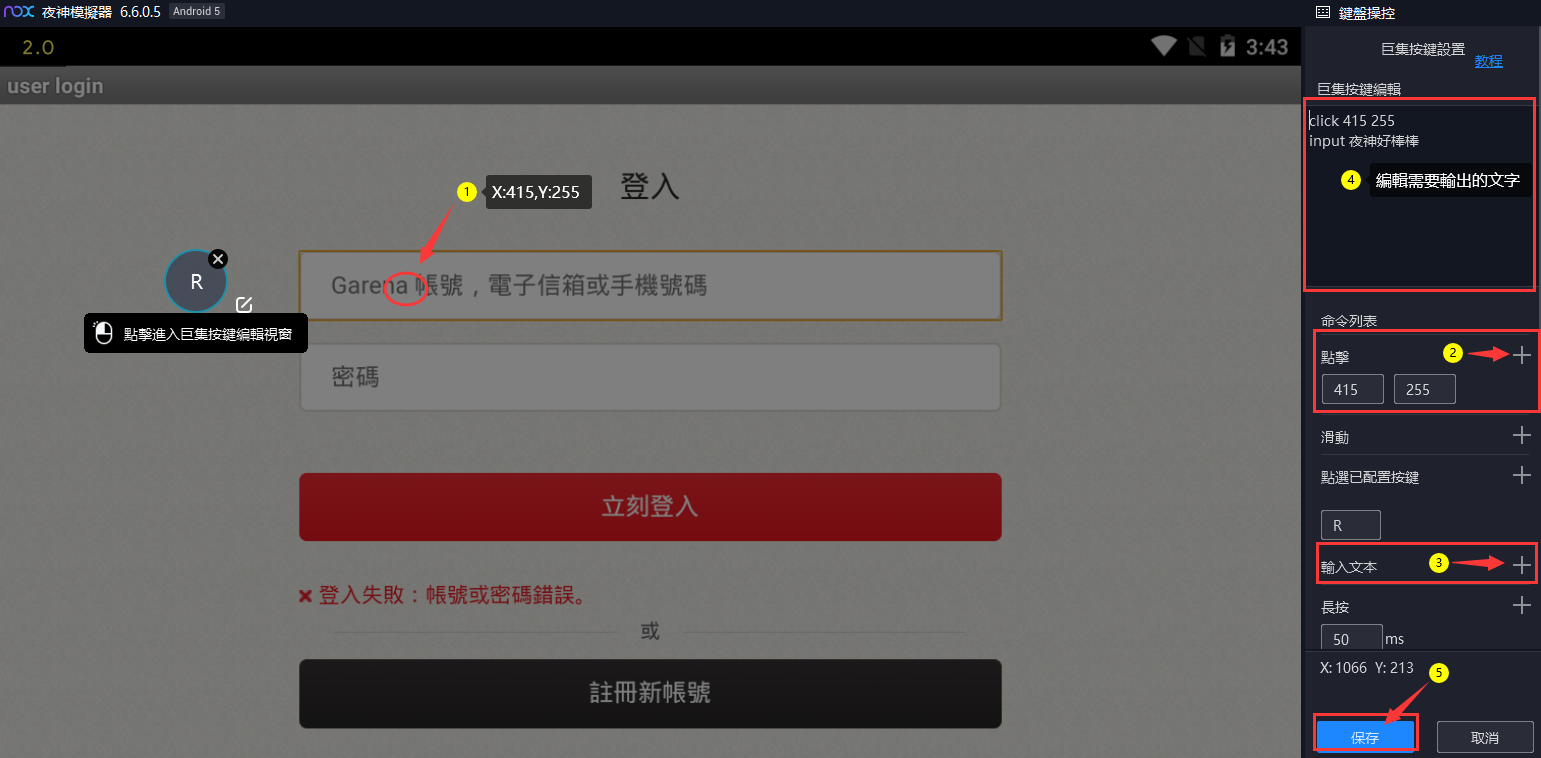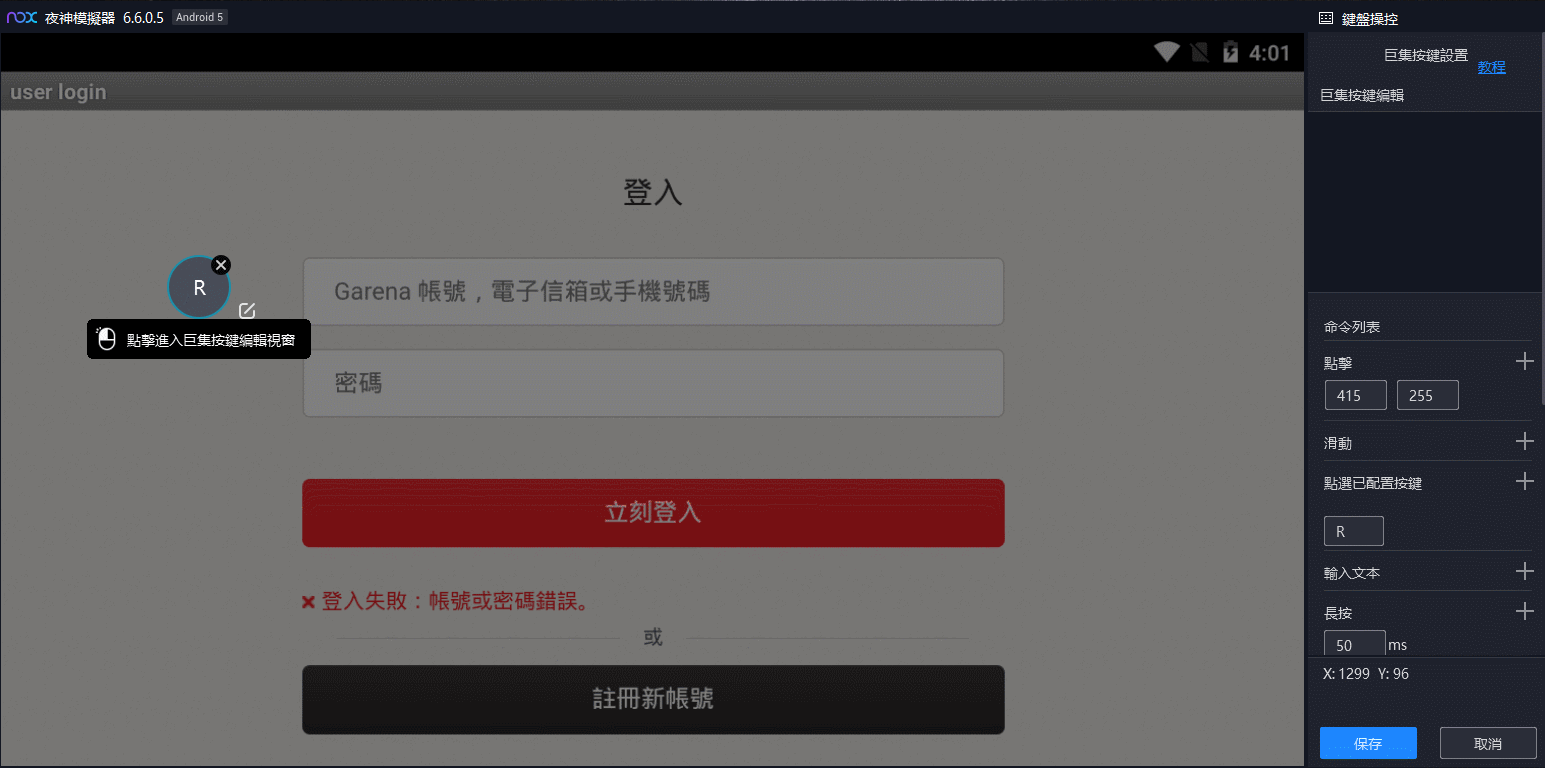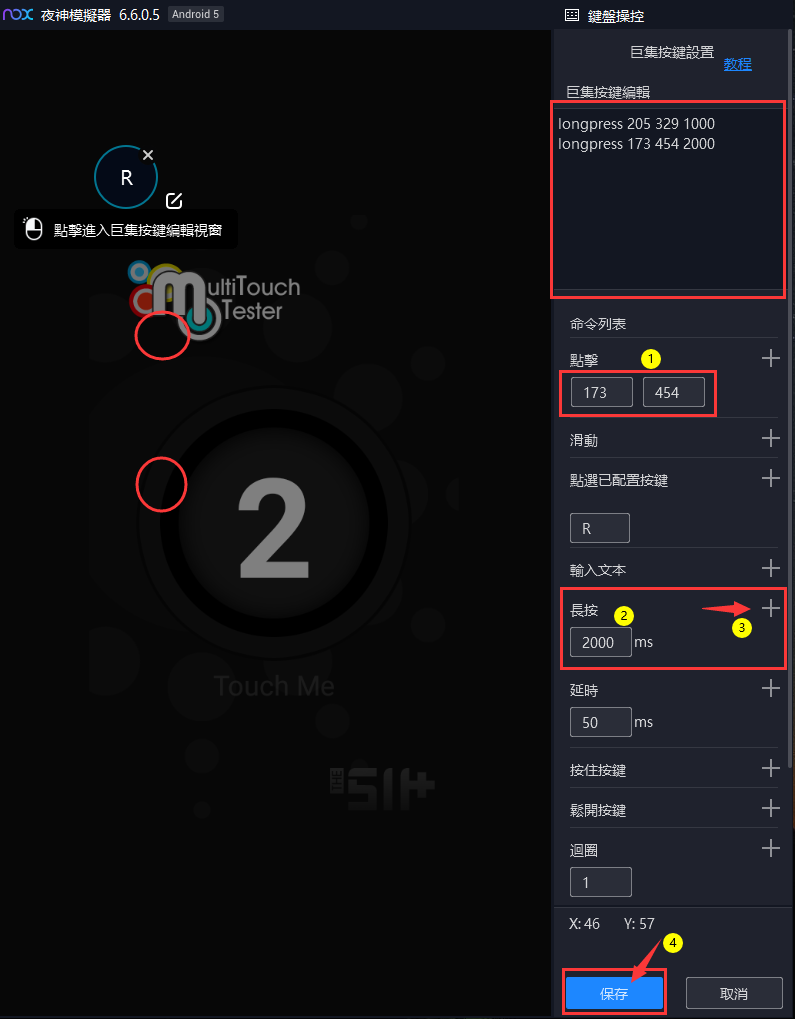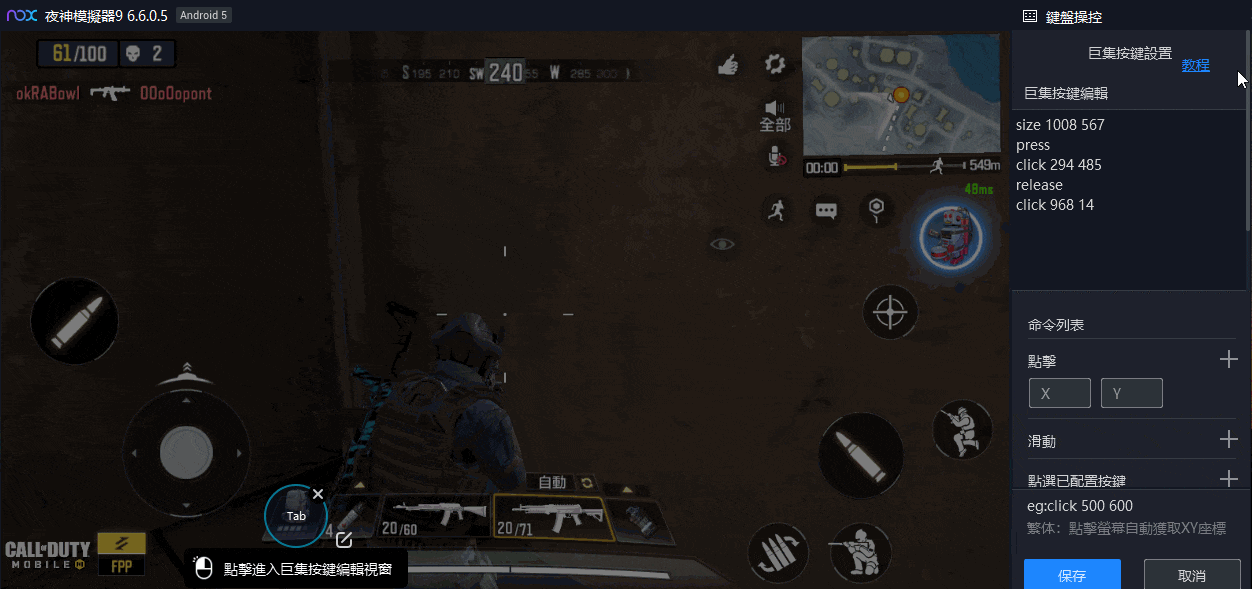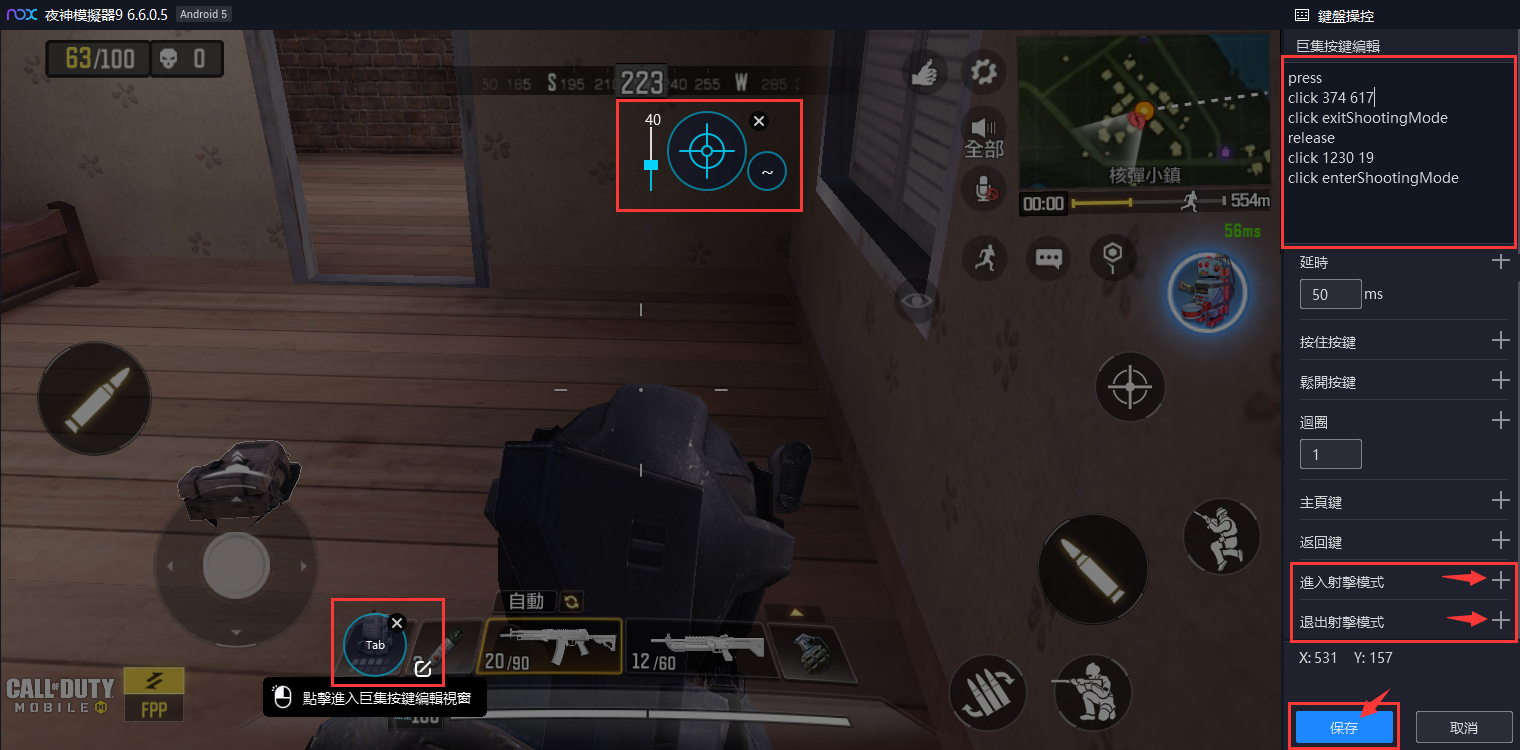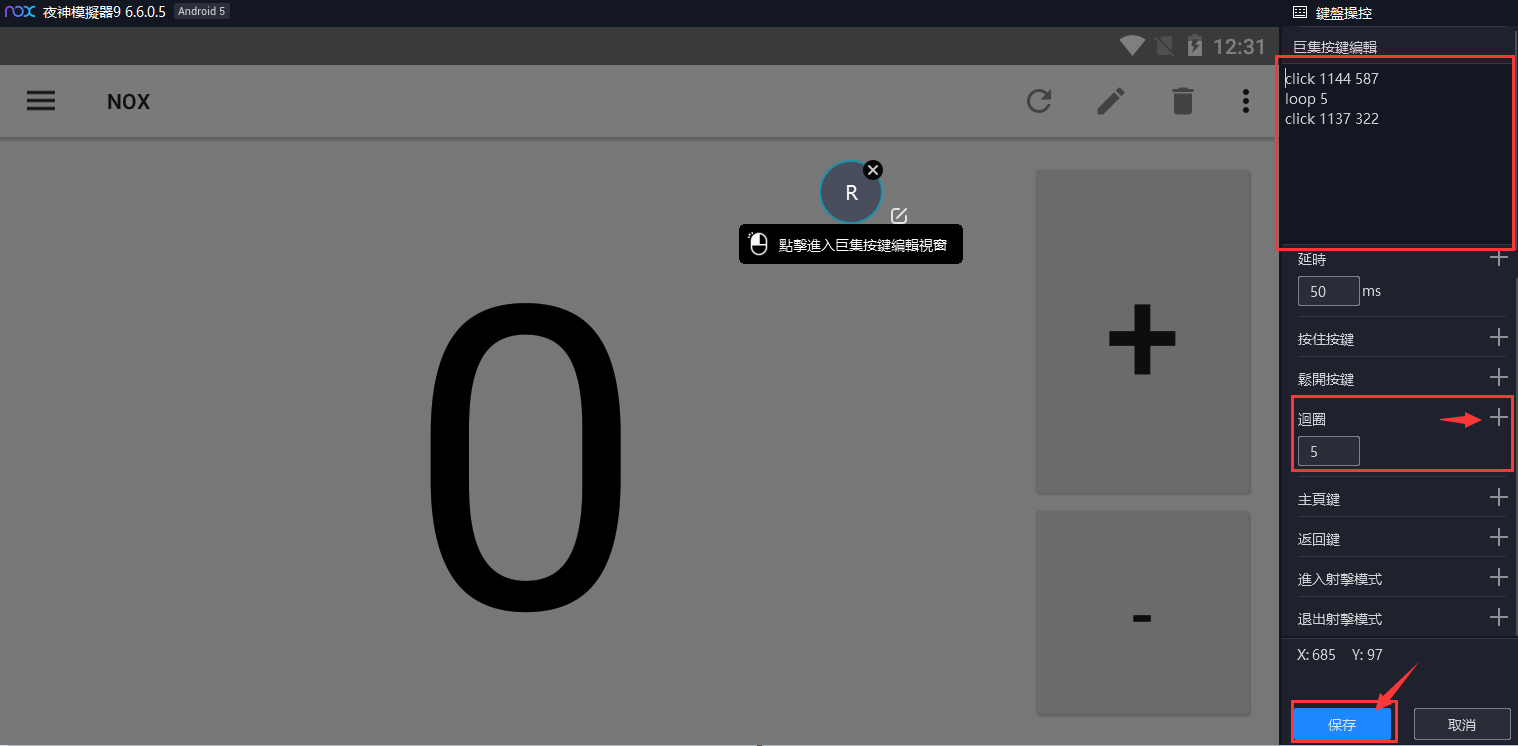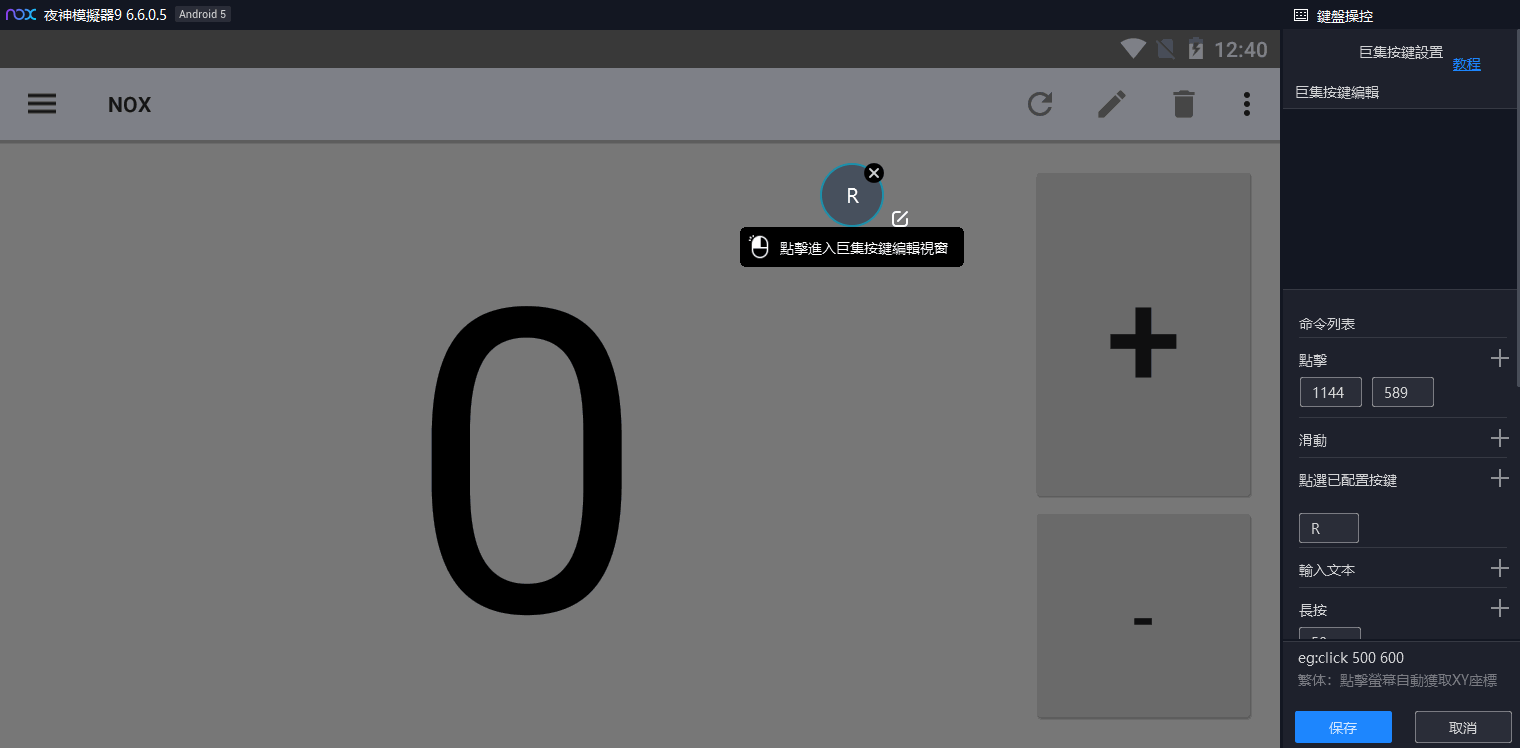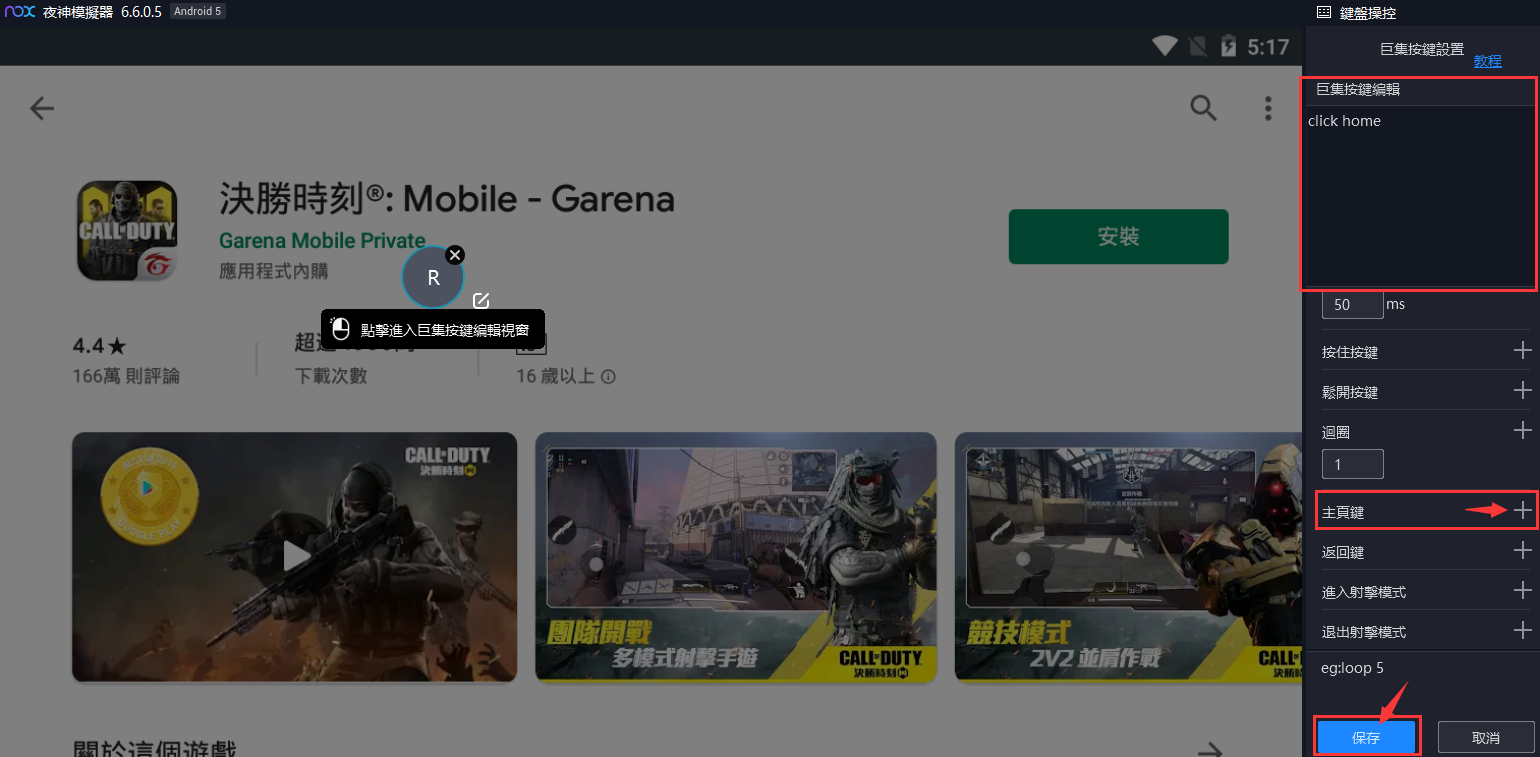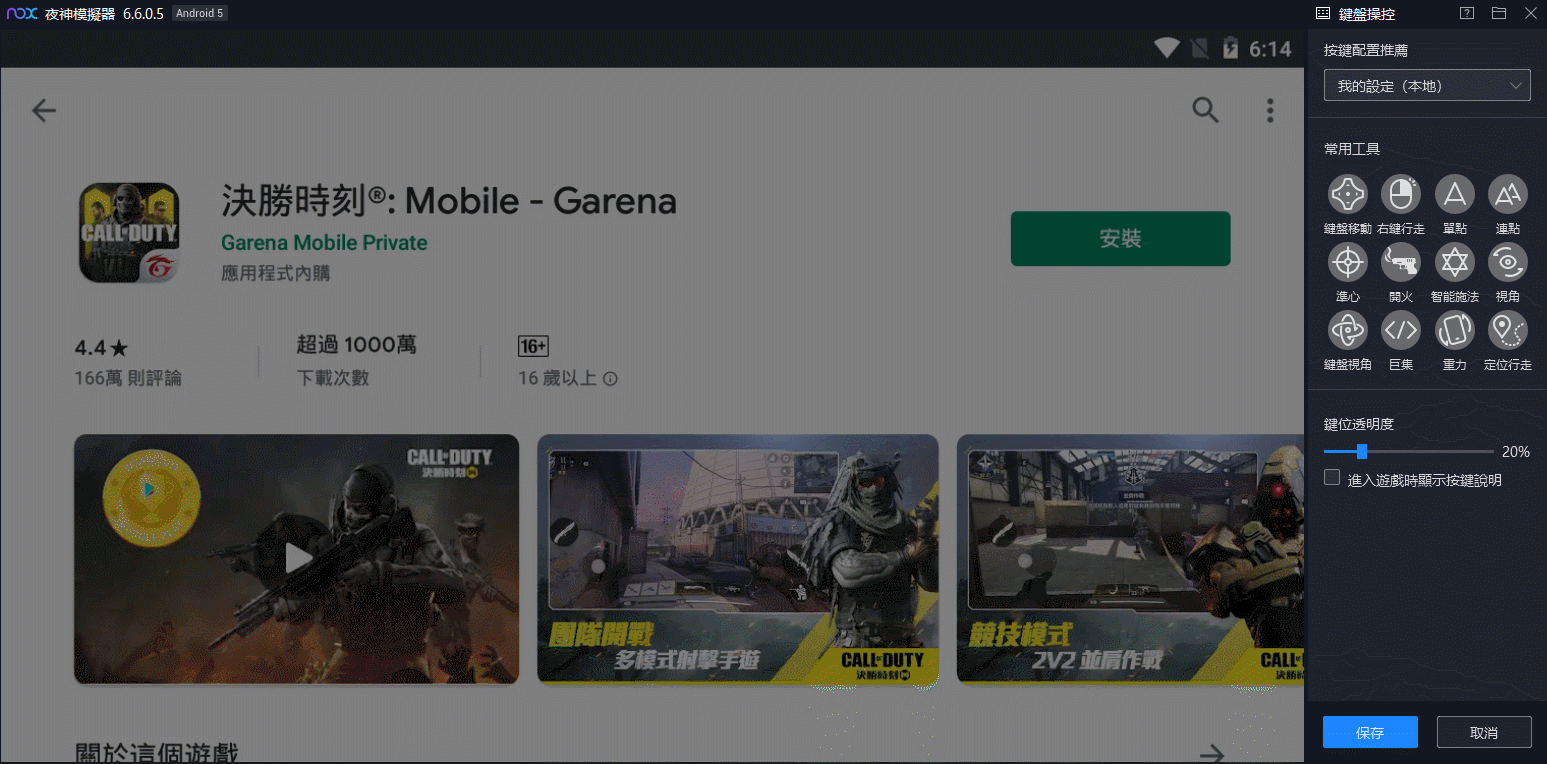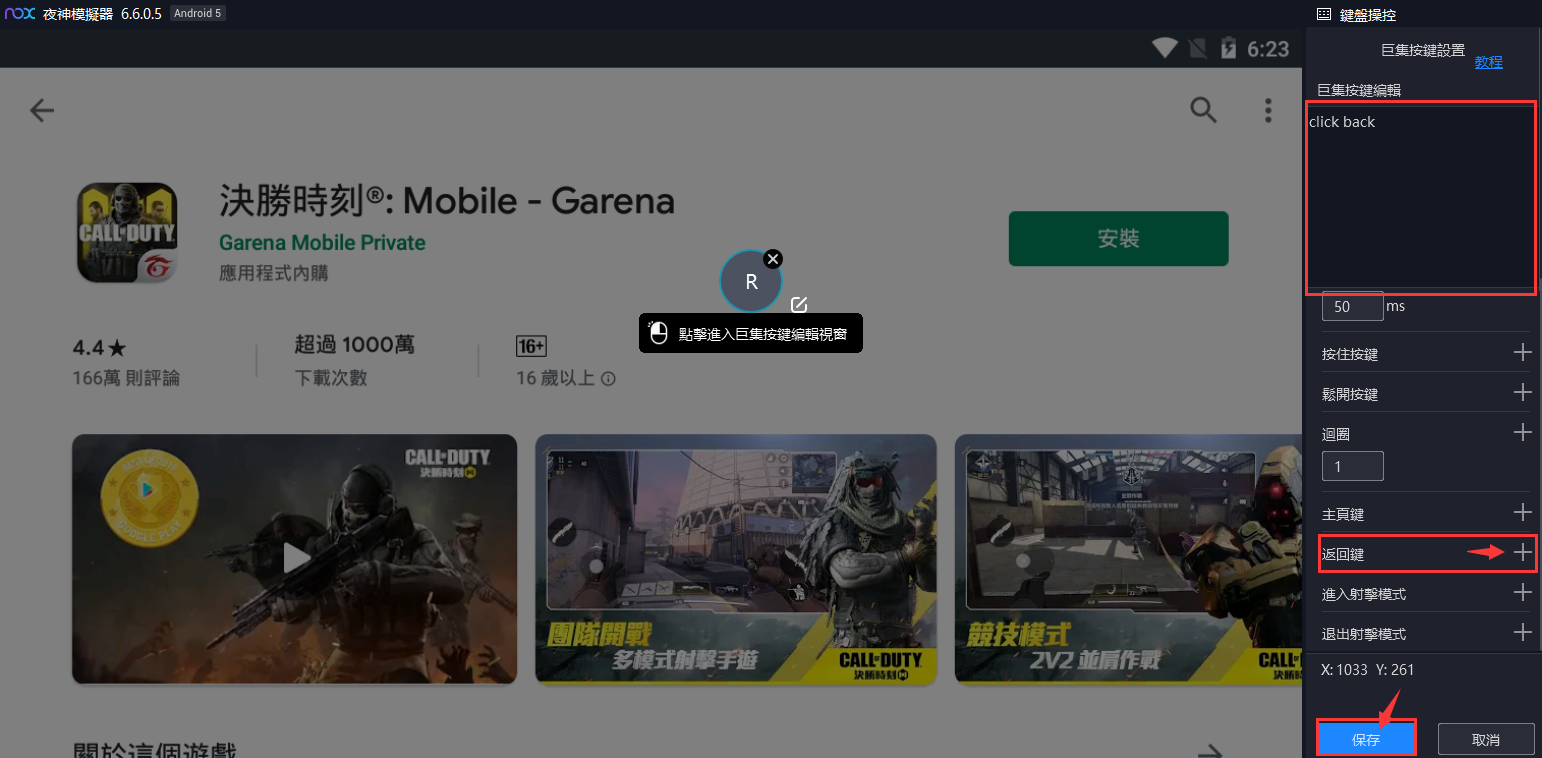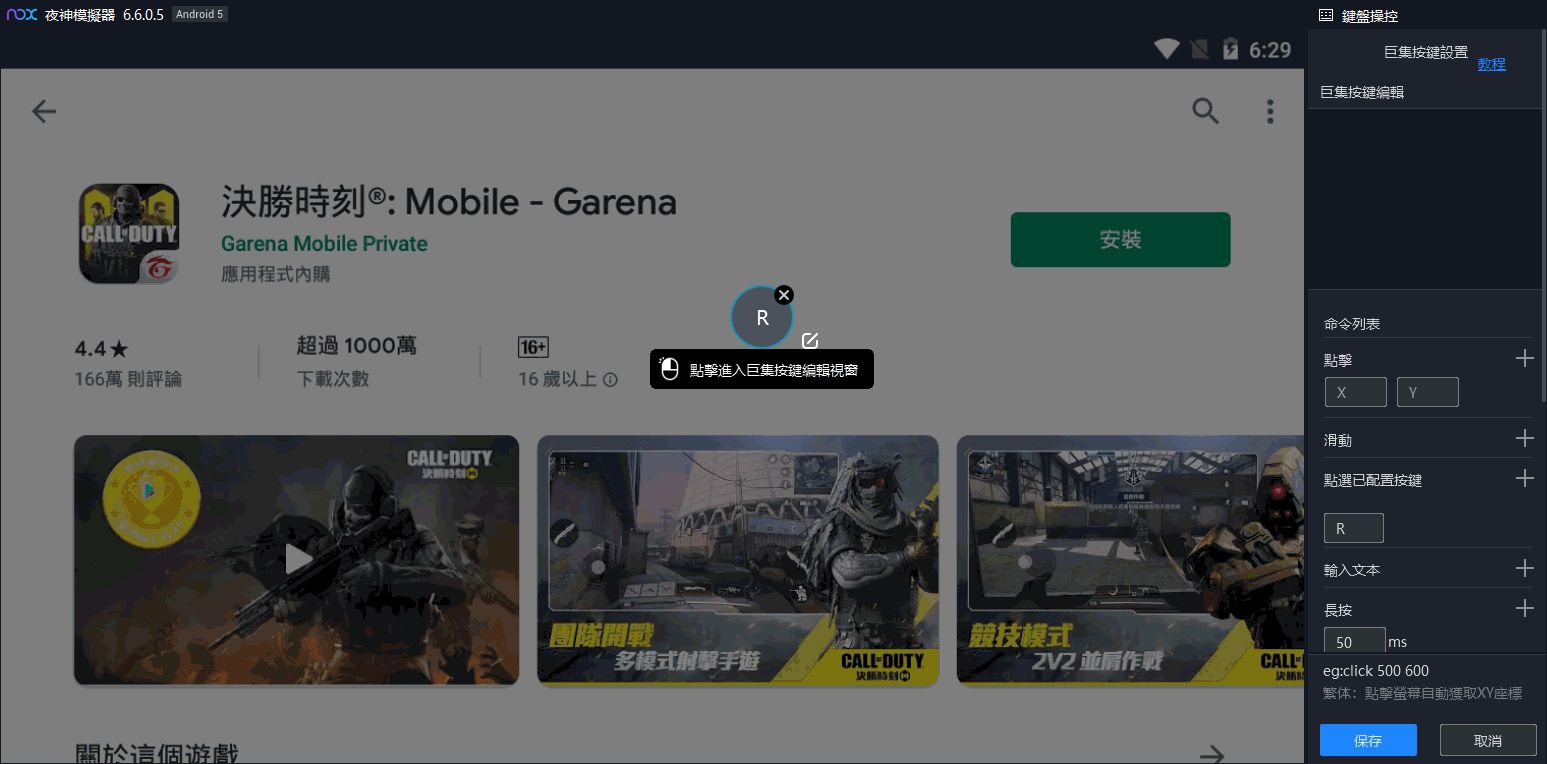一、何謂巨集按鍵
巨集按鍵指的是利用夜神模擬器提供的命令,自己組合一系列滑鼠按鍵動作使模擬器操作遊戲更方便。
二、實際應用場景舉例
一鍵切換道具
一鍵連招技能施放
設定常用語句,一鍵重複發話。
快速開關功能介面,例如:吃雞遊戲背包或地圖。
三、如何設定巨集按鍵
打開夜神模擬器,點選右側工具列「設定鍵盤」找到「巨集」點擊拖動到模擬器畫面想要擺放的位置,接著點開巨集右下角「筆狀按鈕」圖案,進入編輯介面編寫希望實現的巨集命令操作。
四、巨集命令列表
| 巨集命令名稱 | 命令語法 | 命令範例與說明 |
| 點擊 | click x y | //點擊一下畫面中座標100,100位置
click 100 100 |
| 滑動 | slide x1 y1 x2 y2 | //從畫面中座標100,200滑動到500,800座標
slide 100 200 500 800 |
| 點選已配置的按鍵 | key [key] | //按一下已經在畫面中配置好的快捷按鍵,假設畫面中配置了A鍵和R鍵則代碼命令寫做
key A Key R |
| 輸入文本 | input 內容 | //如果正在使用輸入框則會將文字
【哈囉!你好】發送到輸入框內。 input 哈囉! 你好 |
| 長按 |
longpress x y [time] |
//對畫面座標 500,500按住1秒後鬆開,1秒等於1000毫秒
longpress 500 500 1000 |
| 延時 | delay [time] | //巨集命令執行下一個命令前等待500毫秒(0.5秒意思)
delay 500 |
| 按住按鍵 | press | //按住配鍵執行按住按鍵命令後續動作指令,按住按鍵後點擊畫面座標100,100
press click 100 100 |
| 鬆開按鍵 | release | //鬆開配鍵執行鬆開按鍵命令後續動作指令,鬆開按鍵後點擊畫面座標200,200
release click 200 200 |
| 迴圈 | loop [count] | //循環6次點擊畫面座標100,100命令,之後在執行循環3次點擊畫面座標200,200命令。
loop 6 click 100 100 loop 3 click 200 200 |
| 循環結束 | endloop | 連續點擊10次座標478,199後,才執行【循環結束】命令之後的等待1秒連續點擊5次座標77,204。
loop 10 click 478 199 endloop # 滿足迴圈次數後接續執行下面的命令 delay 1000 loop 5 click 77 204 |
| 主頁鍵 | click home | //返回夜神桌面主畫面命令
click home |
| 返回鍵 | click back | //返回上一頁命令
click back |
| 進入射擊模式 | click enterShootingMode | //進入射擊遊戲專用的射擊模式命令,遊戲畫面必須存在準心配置才會生效。
click enterShootingMode |
| 退出射擊模式 | click exitShootingMode | //退出射擊遊戲專用的射擊模式命令,遊戲畫面必須存在準心配置才會生效。
click exitShootingMode |
五、巨集命令運用實例
命令語法:click x y
命令作用:點擊畫面指定座標位置
範例:
Step1.設定巨集配鍵”R”並進入巨集按鍵編輯視窗,點擊模擬器畫面位置224,360
Step2.點擊命令列表的「點擊」旁的【+】符號自動寫入語法到編輯框內
click 224 360
Step3.按下保存退出巨集編輯,再次按下保存,回到模擬器畫面按下”R”鍵,執行點擊模擬器畫面指定位置。
命令語法:slide x1 y1 x2 y2
命令作用:在畫面指定起始位置滑動到畫面指定終點位置
範例:
Step1.設定巨集配鍵”R”並進入巨集按鍵編輯視窗
Step2.點擊命令列表的「滑動」旁的【+】符號自動寫入語法到編輯框內
Step3.點擊畫面需求起始位置獲取座標261,281,點擊需求終點位置獲取座標261,660,按順序填寫座標到編輯框內。
slide 261 281 261 660
Step4.按下保存退出巨集編輯,再次按下保存,回到模擬器畫面按下”R”鍵,在模擬器畫面中執行滑動命令。
命令語法:delay [time]
命令作用:延後時間執行後續命令
範例:
Step1.設定巨集配鍵”R”並進入巨集按鍵編輯視窗
Step2.點擊畫面第一點位置獲取座標166,473,點下命令列表的「點擊」旁的【+】符號自動寫入語法到編輯框內
Step3.點選「延時」下方輸入框,輸入1500ms(1000毫秒等於1秒) 之後點擊命令列表的「延時」旁的【+】符號自動寫入語法到編輯框內
Step4.點擊畫面第二點位置獲取座標414,457,點下命令列表的「點擊」旁的【+】符號自動寫入語法到編輯框內
click 166 473
delay 1500
click 414 457
Step5.按下保存退出巨集編輯,再次按下保存,回到模擬器畫面按下”R”鍵,在模擬器畫面中執行延時後命令。
命令語法:key [key]
命令作用:使用已配置的按鍵,一鍵連招技能
範例:
Step1.設定巨集配鍵”T”並進入巨集按鍵編輯視窗
Step2.點擊命令列表的「點選已配置按鍵」下方的輸入框輸入”E”鍵,輸入完後點擊右邊【+】符號自動寫入語法到編輯框內
Step3.點選「延時」下方輸入框,輸入400ms(1000毫秒等於1秒) 之後點擊命令列表的「延時」旁的【+】符號自動寫入語法到編輯框內
Step4.已上述2~3步驟順序方式編輯命令
key E
delay 400
key Q
delay 400
key R
delay 1200
key E
Step5.按下保存退出巨集編輯,再次按下保存,回到模擬器畫面按下”T”鍵,在模擬器畫面中執行一鍵連招巨集命令。
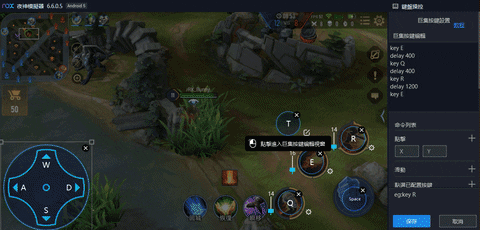
命令語法:input 內容
命令作用:輸入文字到可輸入框
範例:
Step1.設定巨集配鍵”R”並進入巨集按鍵編輯視窗,點擊畫面中輸入框位置獲取座標415,255
Step2.點擊命令列表的「點擊」旁的【+】符號自動寫入語法到編輯框內
Step3.點擊命令列表的「輸入文本」旁的【+】符號自動寫入語法到編輯框內,然後在語法後面空一格填寫需要輸出的文字。
click 415 255
input 夜神好棒棒
Step4.按下保存退出巨集編輯,再次按下保存,回到模擬器畫面按下”R”鍵,在模擬器畫面中執行巨集命令。
命令語法:longpress x y [time]
命令作用:按住畫面指定座標位置並直到設定時間後鬆開
範例:
Step1.設定巨集配鍵”R”並進入巨集按鍵編輯視窗
Step2.點擊需要按住的畫面位置獲取座標205,329,然後按「長按」命令下方輸入框,接著輸入需要按住時間長短1000ms(1000毫秒等於1秒)。
Step3.點擊命令列表的「長按」旁的【+】符號自動寫入語法到編輯框內,按上一步驟嘗試兩次長按命令。
longpress 205 329 1000
longpress 173 454 2000
Step4.按下保存退出巨集編輯,再次按下保存,回到模擬器畫面按下”R”鍵,在模擬器畫面中執行長按命令。
命令語法:press
命令語法:release
命令作用:按住設定配鍵執行後續開啟背包命令,鬆開設定配鍵執行後續關閉背包命令
範例:
Step1.設定巨集配鍵”Tab”並進入巨集按鍵編輯視窗
Step2.滑鼠滾輪下拉命令列表找到「按住按鍵」旁的【+】符號自動寫入語法到編輯框內
Step3.點擊畫面背包位置獲取座標374,617,然後點下命令列表「點擊」命令旁的【+】符號自動寫入語法到編輯框內。
Step4.滑鼠滾輪下拉命令列表找到「鬆開按鍵」旁的【+】符號自動寫入語法到編輯框內
Step5.點擊畫面關閉背包位置獲取座標1230,19,然後點下命令列表「點擊」命令旁的【+】符號自動寫入語法到編輯框內。
press
click 374 617
release
click 1230 19
Step6.按下保存退出巨集編輯,再次按下保存,回到模擬器畫面按下”Tab”鍵,在模擬器畫面中執行按住按鍵開啟背包,鬆開按鍵關閉背包巨集命令。
9.命令名稱:click exitShootingMode 退出射擊模式
命令語法:click exitShootingMode
10.命令名稱:click enterShootingMode 進入射擊模式
命令語法:click enterShootingMode
命令作用:承上開背包巨集命令方式,加入按住配鍵退出射擊遊戲專用的射擊模式,使用滑鼠進行背包操作後,鬆開配鍵進入射擊模式,遊戲畫面必須存在準心配置才會生效此命令。
範例:
Step1.設定巨集配鍵”Tab”並進入巨集按鍵編輯視窗
Step2.滑鼠滾輪下拉命令列表找到「按住按鍵」旁的【+】符號自動寫入語法到編輯框內
Step3.點擊畫面背包位置獲取座標374,617,然後點下命令列表「點擊」命令旁的【+】符號自動寫入語法到編輯框內。
Step4.滑鼠滾輪下拉命令列表找到「退出射擊模式」旁的【+】符號自動寫入語法到編輯框內
Step5.滑鼠滾輪下拉命令列表找到「鬆開按鍵」旁的【+】符號自動寫入語法到編輯框內
Step6.點擊畫面關閉背包位置獲取座標1230,19,然後點下命令列表「點擊」命令旁的【+】符號自動寫入語法到編輯框內。
Step7.滑鼠滾輪下拉命令列表找到「進入射擊模式」旁的【+】符號自動寫入語法到編輯框內
press
click 374 617
click exitShootingMode
release
click 1230 19
click enterShootingMode
Step8.按下保存退出巨集編輯,拖動「準心」功能到模擬器畫面擺放,再次按下保存,回到模擬器畫面按下”Tab”鍵,在模擬器畫面中執行按住按鍵開啟背包退出射擊模式,鬆開按鍵關閉背包進入射擊模式巨集命令。
命令語法:loop [count]
命令作用:定義後續命令重複執行次數
範例:
Step1.設定巨集配鍵”R”並進入巨集按鍵編輯視窗
Step2.點擊畫面「-」符號位置獲取座標1144,587,然後點下命令列表「點擊」命令旁的【+】符號自動寫入語法到編輯框內。
Step3.滑鼠滾輪下拉命令列表找到「迴圈」下方輸入框輸入”5″次,並按下右邊【+】符號自動寫入語法到編輯框內
Step4.點擊畫面「+」符號位置獲取座標1137,322,然後點下命令列表「點擊」命令旁的【+】符號自動寫入語法到編輯框內。
click 1144 587
loop 5
click 1137 322
Step5.按下保存退出巨集編輯,再次按下保存,回到模擬器畫面按下”R”鍵,在模擬器畫面中執行扣一次增加五次的命令。
命令語法:click home
命令作用:執行回到夜神桌面主畫面命令
範例:
Step1.設定巨集配鍵”R”並進入巨集按鍵編輯視窗
Step2.滑鼠滾輪下拉命令列表找到「主頁鍵」旁的【+】符號自動寫入語法到編輯框內
click home
Step3.按下保存退出巨集編輯,再次按下保存,回到模擬器畫面按下”R”鍵,在模擬器畫面中執行回到主頁面命令。
命令語法:click back
命令作用:執行返回上一頁功能命令
範例:
Step1.設定巨集配鍵”R”並進入巨集按鍵編輯視窗
Step2.滑鼠滾輪下拉命令列表找到「返回鍵」旁的【+】符號自動寫入語法到編輯框內
click back
Step3.按下保存退出巨集編輯,再次按下保存,回到模擬器畫面按下”R”鍵,在模擬器畫面中執行返回上一頁命令。